Cómo crear Pixel Art en GIMP
Si quieres crear pixel art en GIMP en Windows, esta publicación te interesará. GIMP es un conocido software de edición de gráficos, gratuito y de código abierto. Ayuda tanto a principiantes como a diseñadores gráficos profesionales a crear hermosas imágenes y diseños. Este software también se puede utilizar para crear pixel art, que es una forma de arte digital dibujada y creada utilizando píxeles como único bloque de construcción.
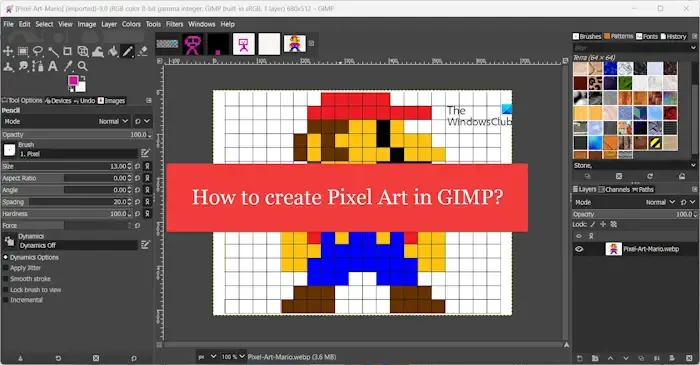
Cómo crear Pixel Art en GIMP
Estos son los pasos principales que puede seguir para crear un pixel art en GIMP en su PC con Windows:
- Descargue e instale GIMP e inicie la aplicación.
- Crea una nueva imagen.
- Cambiar el tamaño del ancho y alto.
- Elige la herramienta lápiz.
- Establezca el tipo de pincel como Píxel.
- Establezca los colores preferidos de primer plano y fondo.
- Dibuja tu arte de píxeles.
- Guarde el pixel art final.
En primer lugar, debes descargar e instalar GIMP en tu computadora si aún no lo has hecho. Vaya a su sitio web oficial, descargue la última versión y ejecute el instalador para instalar este editor de gráficos en su PC. Una vez hecho esto, inicie GIMP.
Ahora, vaya al menú Archivo y seleccione la opción Nuevo , o presione la tecla de acceso rápido CTRL + N para lo mismo.
En el mensaje que aparece, ingrese el tamaño del pixel art y presione el botón OK. Generalmente, los tamaños estándar del pixel art son 8×8, 16×16 y 32×32 píxeles. Pero también puede crear 64×64+ píxeles según sus requisitos.
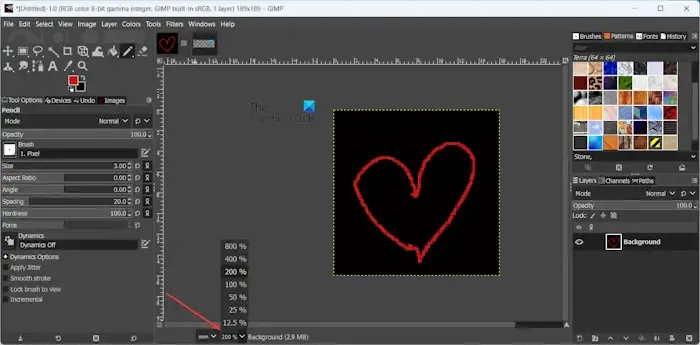
Como estos tamaños son demasiado pequeños, verás un lienzo muy pequeño. Sin embargo, puede ampliar el lienzo para ampliar su tamaño. Para hacer eso, presione el menú desplegable presente en la parte inferior del editor y seleccione el nivel de zoom como se muestra en la captura de pantalla anterior.
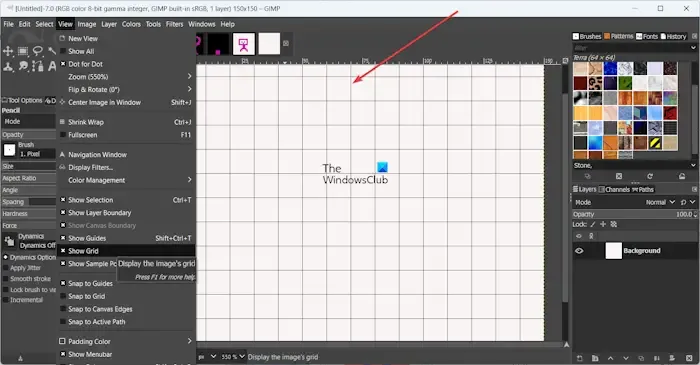
Después de eso, haga clic en la opción Ver > Mostrar cuadrícula para mostrar una cuadrícula.

A continuación, vaya al menú Herramientas y seleccione la herramienta Herramientas de pintura > Lápiz . También puede presionar la tecla de acceso rápido N para seleccionar la herramienta lápiz.

Después de eso, desde el panel del lado izquierdo, haga clic en el icono presente junto a la opción Pincel en la pestaña Opciones de herramienta . También puedes personalizar otros parámetros para configurar la herramienta de lápiz en consecuencia, como tamaño, relación de aspecto, ángulo, espaciado, dureza, etc.

Ahora puede configurar sus colores de primer plano y de fondo preferidos. Haga clic en el icono del color de primer plano en la caja de herramientas y luego seleccione el color deseado. Haz lo mismo con el color de fondo.
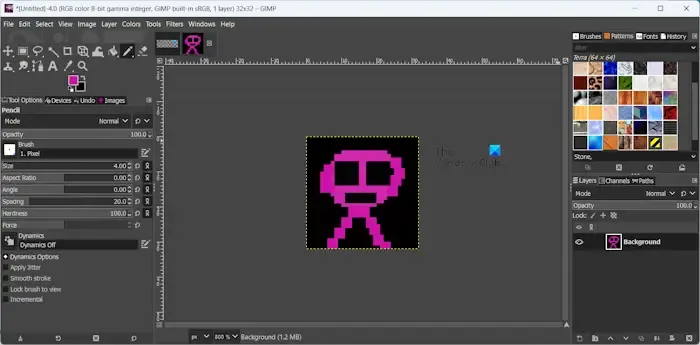
Una vez hecho esto, comienza a dibujar tu pixel art en el lienzo. Puedes crear cada píxel del arte que quieras crear.
Cuando el pixel art esté terminado, puede exportarlo a un archivo de imagen. Para eso, navegue hasta el menú Archivo y elija la opción Exportar como . Seleccione el tipo de archivo deseado, ingrese el nombre del archivo y presione el botón Exportar para guardar el pixel art. PNG es el formato de imagen preferido para guardar pixel art. Sin embargo, puedes elegir cualquier otro formato de imagen como JPEG, GIF, WebP, etc. para exportar tu pixel art.
Entonces, así es como puedes crear fácilmente un pixel art en GIMP.
Convierta una imagen en pixel art usando el filtro Pixelize en GIMP
Si desea aplicar un efecto de pixel art a sus imágenes en GIMP, puede usar su filtro Pixelize para hacerlo. Estos son los pasos para hacerlo:
Primero, abra la imagen fuente en GIMP.
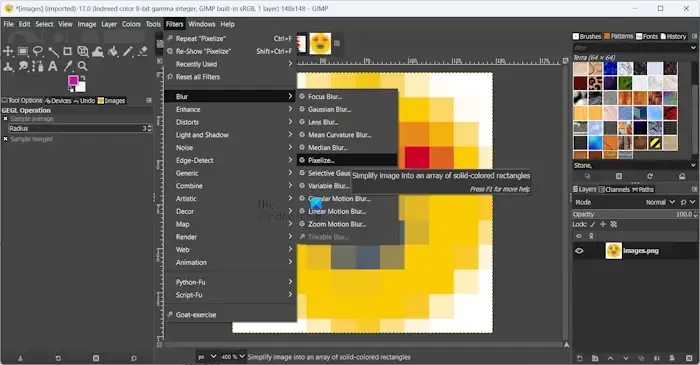
Vaya al menú Filtros y seleccione la opción Desenfocar > Pixelizar .

A continuación, en el mensaje abierto, configure los parámetros para personalizar el efecto Pixelizar, como opciones de fusión, altura del bloque, ancho del bloque, relación de aspecto, etc. A medida que cambia los parámetros, puede ver la vista previa de la imagen de salida en el lienzo. Si todo se ve bien, puede presionar el botón Aceptar.
Por último, puede guardar la imagen de salida usando la opción Archivo > Exportar como.
Ver: ¿Cómo recortar, rotar y cambiar el tamaño de la imagen en GIMP ?
¿Puedes hacer pixel art en GIMP?
Sí, puedes crear un pixel art en GIMP fácilmente. Como GIMP es un editor de gráficos rico en funciones, proporciona una variedad de herramientas para crear diferentes tipos de imágenes, incluido el pixel art. Puedes utilizar su herramienta de lápiz para crear el pixel art deseado. Hemos analizado el procedimiento completo para hacerlo en esta publicación anterior.
¿Cómo convierto una imagen a pixel art?
Puede convertir una imagen a pixel art utilizando una herramienta de terceros. Múltiples herramientas en línea gratuitas le permiten crear pixel art a partir de imágenes existentes. Por nombrar algunos, Pixelicious, Pixelied, Photo2Pixel y PixelMe son algunos buenos conversores de fotografías a píxeles en línea que puedes utilizar.


Deja una respuesta